10 parasta pikanäppäintä Windows 10:ssä ja niiden käyttö

Tutustu Windows 10:n 10 suosituimpaan pikanäppäimeen ja siihen, miten voit hyödyntää niitä tehokkaasti töissä, koulussa ja muissa asioissa.
Jos etsit, kuinka paikantaa kadonnut matkapuhelin, joka on sammutettu, sinun on kohdattava hätätilanne. Sinun on toimittava nopeasti heti, kun olet huomannut, että puhelimesi on poissa. Siksi kerromme sinulle joitain nopeita vaiheita, joita tarvitaan, kun opit jäljittämään sammutettua matkapuhelinta.
5 tapaa löytää kadonnut matkapuhelin, joka on sammutettu
1. Käytä Aikajanaa tai Googlen sijaintihistoriaa löytääksesi kadonneen Android-puhelimen (kun se on pois päältä)
Samaa varten sinun on täytettävä vaatimukset:
Haluat ehkä tietää, että Aikajana-ominaisuutta ei ole tarkoitettu kadonneen puhelimen etsimiseen, mutta tallennetut sijaintitiedot näyttävät aiemmat kuljetut reitit. Ymmärsitkö pointin? Nyt kun katsot, kuinka seurata kadonnutta Android-puhelinta, joka on sammutettu, sijaintihistorian tiedot voivat tunnistaa viimeisen sijainnin.
Tässä sivun vasemmassa reunassa voit muuttaa päivämääriä tallennetun sijainnin löytämiseksi. Oikealle puolelle ilmestyy täydellinen kartta visualisoinneilla.
Parasta aikajana-ominaisuuden kautta tapahtuvassa seurannassa on, että sillä on kyky seurata puhelimen sijaintia aika ajoin. Näin ollen, jos joku matkustaa puhelimesi kanssa, sijaintitiedot tallennetaan.
Lue myös: Kuinka löytää kadonnut Apple Watch
2. Käytä Googlen Find My Device for Android -sovellusta
Samaa varten sinun on täytettävä vaatimukset:
Huomautus: Jos laitteesi on sammutettu, toiminnot, kuten Suojattu laite ja Tyhjennä laite, eivät välttämättä toimi heti. Jos laite kuitenkin käynnistetään myöhemmin, nämä toimet ovat voimassa samanaikaisesti.
Find My Device on helppo ja älykäs tapa paikantaa laitteesi ilman, että tarvitset asentaa mitään sovellusta.
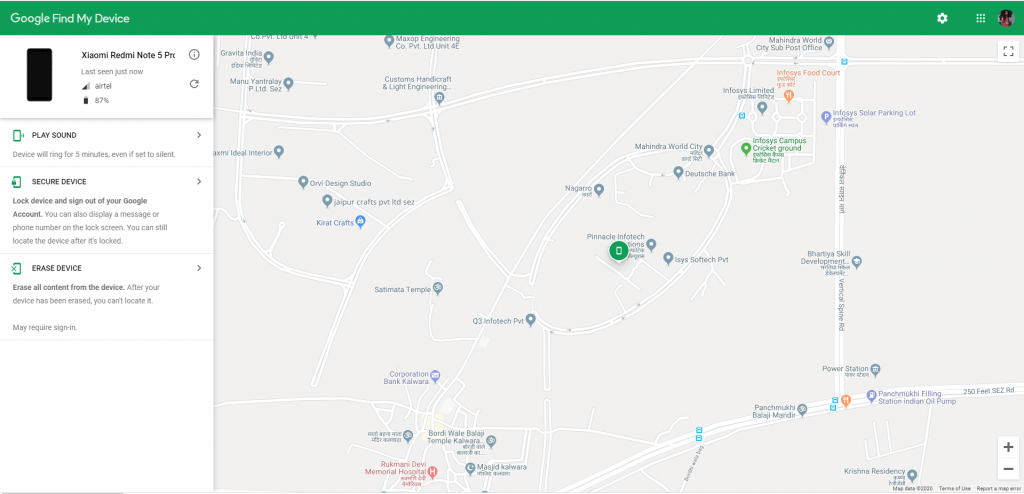
Aloita lauseella, kuten "missä puhelimeni on" Googlessa, ja voit jopa paikantaa rekisteröimättömän laitteen. Kun kaikki vaatimukset täyttyvät, Google näyttää kartan, joka yrittää paikantaa puhelimesi. Kun puhelin löytyy, mene jonnekin sen lähelle ja napauta "Ring" tai " Play Sound " paikantaaksesi. Soittotoiminto pakottaa puhelimesi soimaan ääneen 5 minuuttia täydellä äänenvoimakkuudella riippumatta siitä, onko puhelin äänetön.
Secure Device on toinen tapa suojata laitteesi. Kun napsautat sitä, laitteesi lukittuu . Voit kuitenkin paikantaa laitteen.
Erase Device on viimeinen vaihtoehto, kun tiedät, että puhelin on poissa, etkä voi palauttaa sitä. Tässä tilanteessa on parasta poistaa kaikki henkilökohtaiset tietosi.
HUOMAA, että jos puhelimesi on toistaiseksi pois päältä, alla mainitut menetelmät seuraavat sijaintia heti, kun se kytketään päälle.
3. Etsi kadonnut puhelin Dropboxin avulla (Android ja iOS)
Kun etsit kuinka paikantaa kadonnut matkapuhelin, joka on sammutettu, Dropbox on melko välttämätön tapa samalle. Sinun on täytettävä seuraavat vaatimukset:
Tässä tapauksessa tapahtuu niin, että kun käyttäjä tai varas napsauttaa kuvaa puhelimestasi, se ladataan automaattisesti Dropboxin "Kameran lataukset" -kansioon. Nyt sinulla saattaa olla onnea ja voit tunnistaa puhelimen varastajan tai missä hän on ladattujen kuvien taustalla.
Lue myös: Kuinka löytää kadonneet AirPods
4. Etsi kadonnut Apple-puhelin käyttämällä Find My -toimintoa
Find my iPhone on yksi sovellus, joka auttaa sinua löytämään kadonneen iPhonen, iPadin, Apple Watchin, iPodin, AirPodit, MacBookin jne. ja jopa mahdollistaa aktivointilukon käyttöönoton. Kun kirjaudut sisään Apple ID:lläsi, voit käyttää Find my -ominaisuutta helposti saumattomasti.
5. Ennaltaehkäisevät kolmannen osapuolen työkalut
On olemassa erilaisia sovelluksia, joiden avulla voidaan seurata varastetun puhelimen sijaintia. Yksi työkaluista on Samsungin Find my mobile, eikä sinun tarvitse etsiä sammutetun matkapuhelimen jäljittämistä.
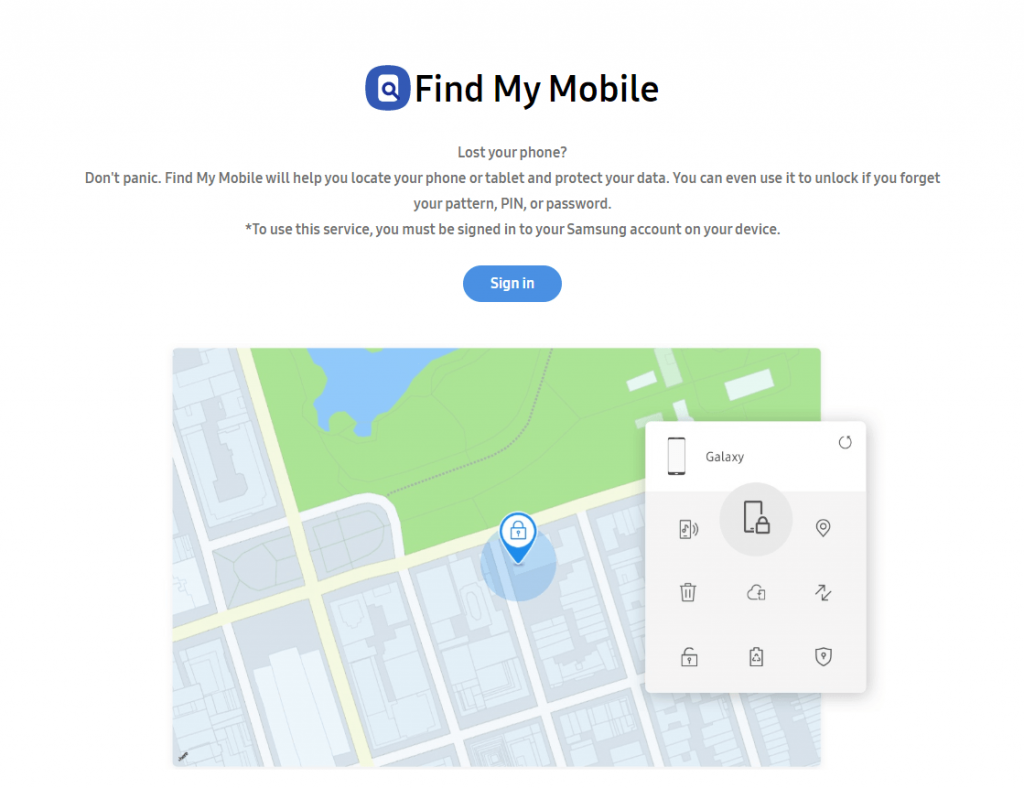
Samsungin käyttäjät voivat löytää itsensä siunatuiksi seurantaominaisuudesta, jossa he tarvitsevat rekisteröidyn tilin, laitteessa on Internet-yhteys ja käytössä olevat kaukosäätimet.
Kirjaudu sisään verkkosivustolle ja tarkista vasemmasta sivupalkista, että olet yhteydessä Internetiin. Valitse täältä 'Paikanna laitteeni' ja napsauta 'Paikanna'. Voit löytää matkapuhelimesi likimääräisen sijainnin, jos kaikki vaatimukset ovat käytössä.
Lue myös: 3 parasta tapaa löytää kadonnut tai varastettu kannettava tietokone
Johtopäätös
Kysymykseen siitä, kuinka paikantaa matkapuhelin, kun se on sammutettu, menetelmä 1 on sopivin. Jos taas etsit, kuinka löytää varastettu puhelin, kaikki edellä mainitut menetelmät pätevät käyttämäsi laitteen mukaan. On myös parasta olla ennaltaehkäisevä edistyneessä ja huolehtia puhelimesi ryöstöstä tai varastamisesta.
Me kuulemme! Kerro meille mielipiteesi alla olevassa kommenttiosiossa ja älä unohda tykätä ja tilata Facebook- ja YouTube- sivumme .
Tutustu Windows 10:n 10 suosituimpaan pikanäppäimeen ja siihen, miten voit hyödyntää niitä tehokkaasti töissä, koulussa ja muissa asioissa.
Opas BitLockerin käyttöön, Windows 10:n tehokkaaseen salausominaisuuteen. Ota BitLocker käyttöön ja suojaa tiedostosi helposti.
Opas Microsoft Edge -selaushistorian tarkastelemiseen ja poistamiseen Windows 10:ssä. Saat hyödyllisiä vinkkejä ja ohjeita.
Katso, kuinka voit pitää salasanasi Microsoft Edgessä hallinnassa ja estää selainta tallentamasta tulevia salasanoja.
Kuinka eristää tekstin muotoilua Discordissa? Tässä on opas, joka kertoo, kuinka Discord-teksti värjätään, lihavoidaan, kursivoitu ja yliviivataan.
Tässä viestissä käsittelemme yksityiskohtaisen oppaan, joka auttaa sinua selvittämään "Mikä tietokone minulla on?" ja niiden tärkeimmät tekniset tiedot sekä mallin nimen.
Palauta viimeinen istunto helposti Microsoft Edgessä, Google Chromessa, Mozilla Firefoxissa ja Internet Explorerissa. Tämä temppu on kätevä, kun suljet vahingossa minkä tahansa välilehden selaimessa.
Jos haluat saada Boogie Down Emoten Fortnitessa ilmaiseksi, sinun on otettava käyttöön ylimääräinen suojakerros, eli 2F-todennus. Lue tämä saadaksesi tietää, miten se tehdään!
Windows 10 tarjoaa useita mukautusvaihtoehtoja hiirelle, joten voit joustaa, miten kohdistin toimii. Tässä oppaassa opastamme sinut läpi käytettävissä olevat asetukset ja niiden vaikutuksen.
Saatko "Toiminto estetty Instagramissa" -virheen? Katso tämä vaihe vaiheelta opas poistaaksesi tämän toiminnon, joka on estetty Instagramissa muutamalla yksinkertaisella temppulla!







